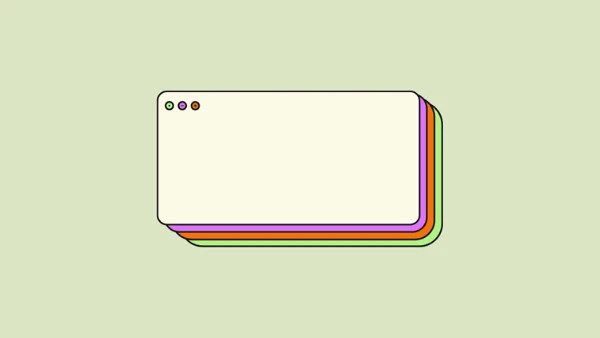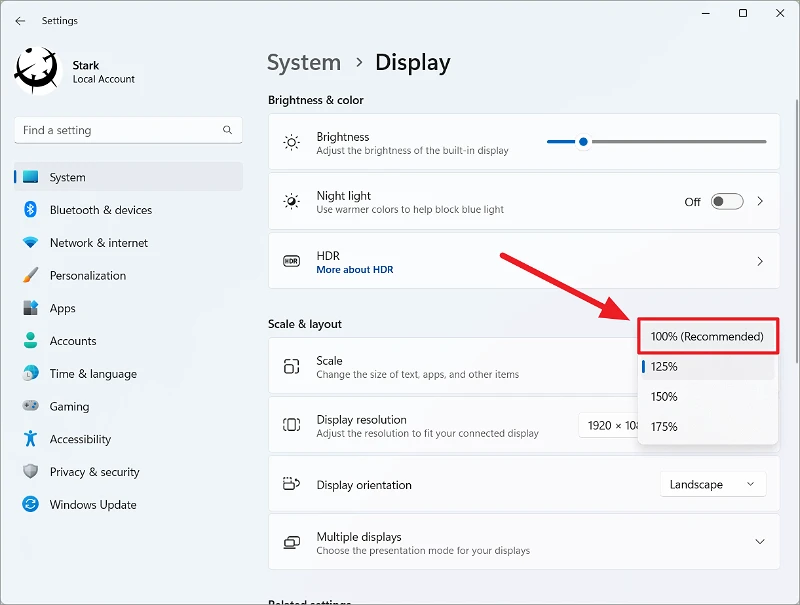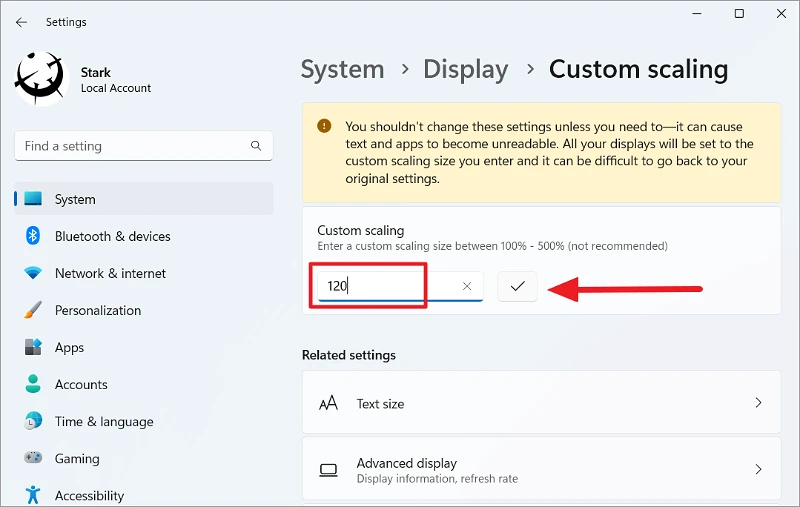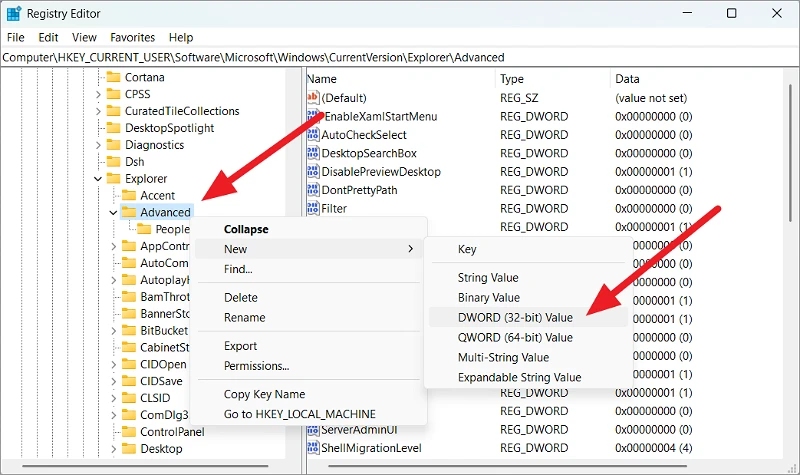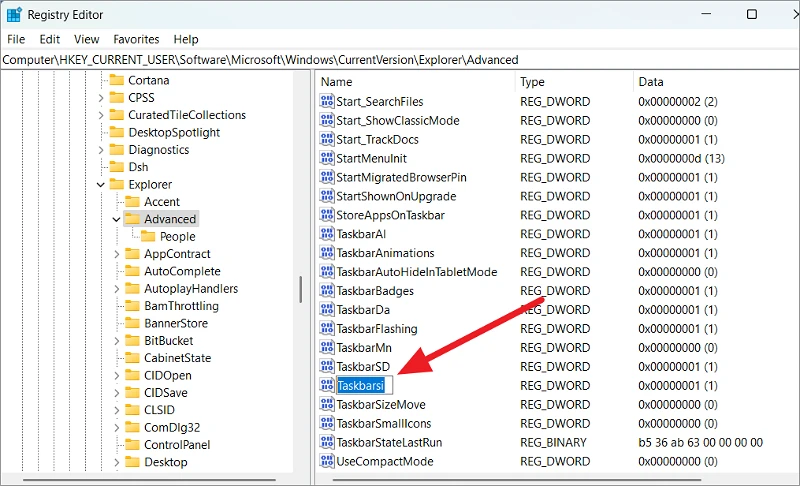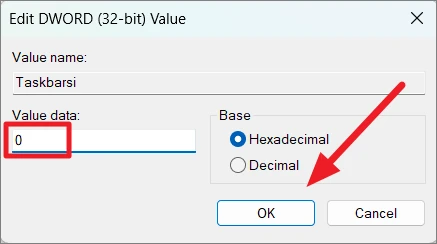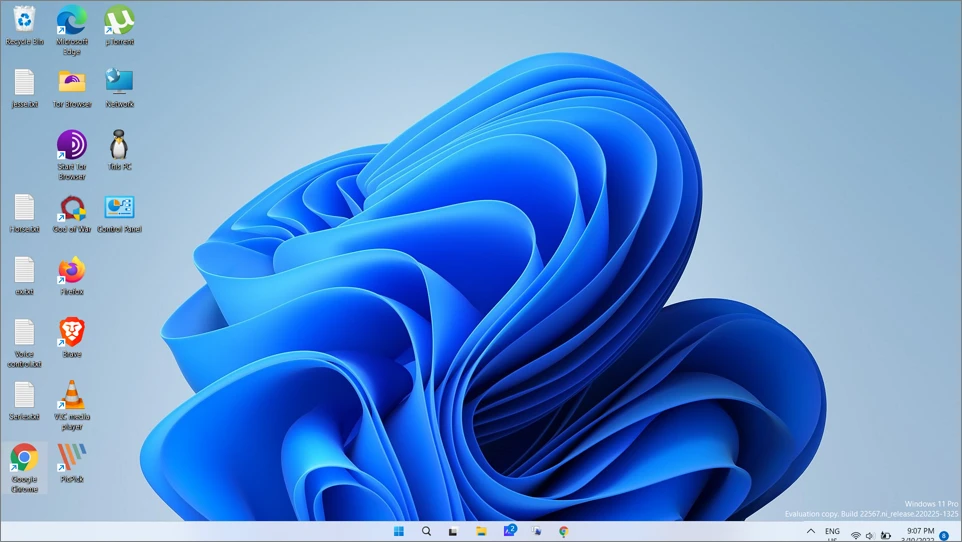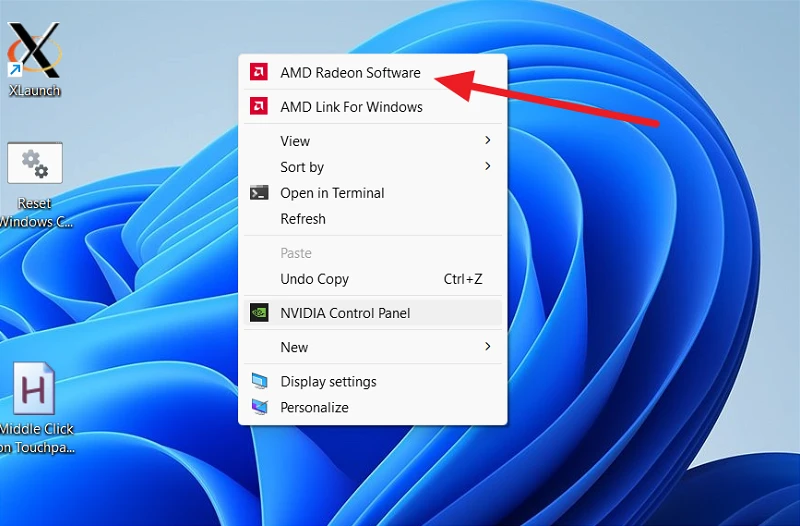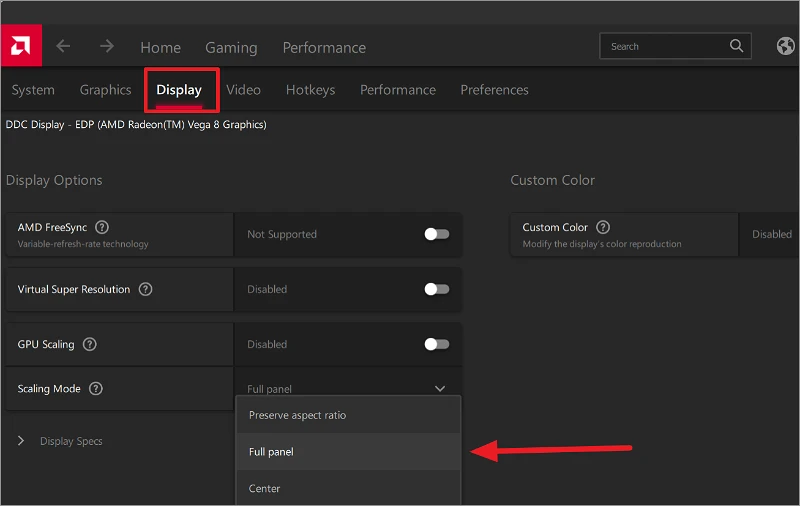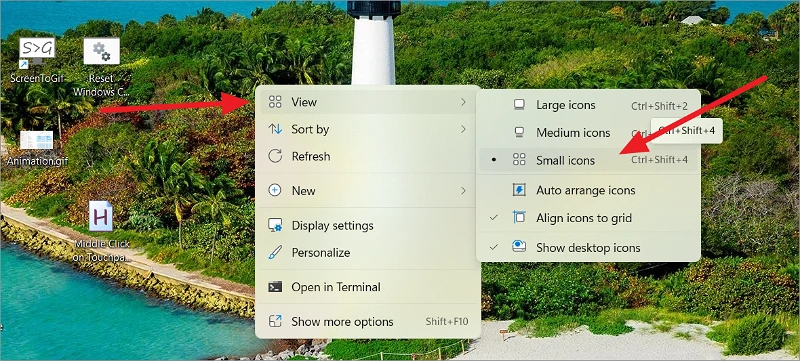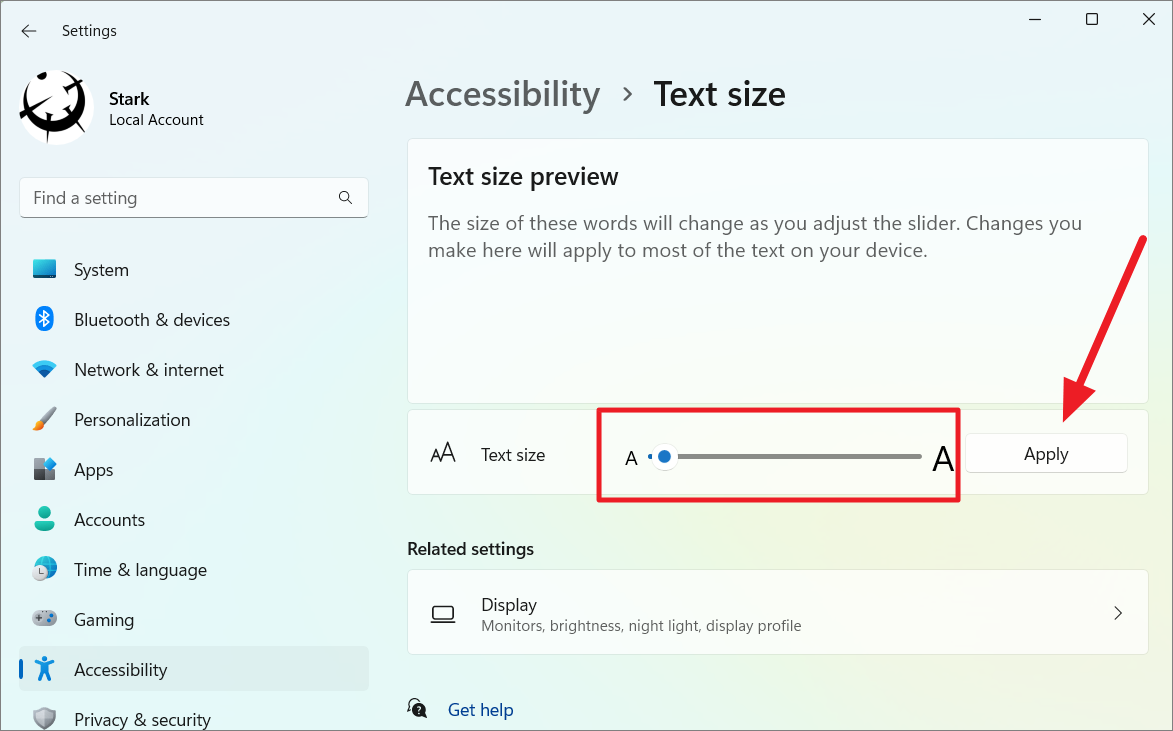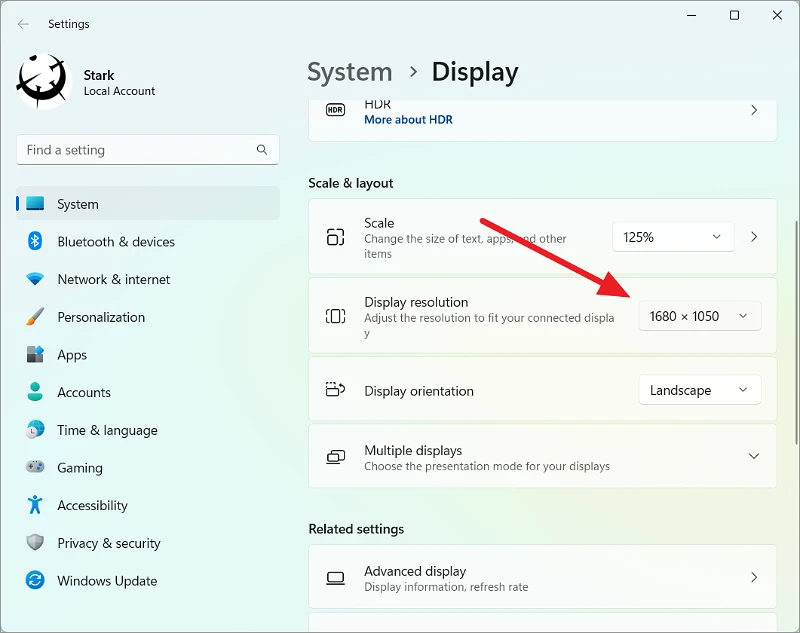Yen sampeyan rumangsa UI Windows sampeyan gedhe banget kanggo rasa sampeyan, kene carane nggawe kabeh luwih cilik.
Yen sampeyan aran kaya kabeh ing Windows 11 katon luwih gedhe, nyuda ukuran teks, lambang, lan unsur liyane bakal nggawe Windows nyaman kanggo ndeleng lan nggunakake. Kanthi gawan, Windows kanthi otomatis ndeteksi lan nyetel setelan tampilan adhedhasar ukuran lan resolusi layar kanggo mesthekake yen unsur antarmuka pangguna (teks, lambang, taskbar, lan item liyane) ukuran sing bener lan bisa diwaca.
Nanging, ora tansah bisa. Kadhangkala sampeyan kudu nyetel setelan kanthi manual supaya cocog karo setelan tampilan menyang ukuran layar sing nyata. Pangguna kanthi layar sing luwih cilik utawa resolusi sing luwih murah kudu nyuda ukuran kabeh kanthi manual supaya mripate ora kaku. Kajaba iku, yen sampeyan mbukak aplikasi sing akeh ngiseni layar, nyuda ukuran bisa nggawe kabeh luwih gampang kanggo ndeleng lan nggunakake.
Ing pandhuan iki, kita bakal weruh macem-macem cara kanggo nggawe kabeh (lambang, font, lan unsur UI liyane) luwih cilik ing Windows 11.
Ganti skala tampilan kanggo nggawe kabeh luwih cilik ing Windows 11
DPI (titik saben inch) iku ukuran saka jumlah piksel individu sing bisa pas ing baris 1-inch tampilan. Iki digunakake kanggo ngontrol ukuran teks, lambang, aplikasi, lan unsur antarmuka pangguna liyane sing katon ing layar. DPI sing luwih dhuwur bakal nggawe kabeh katon luwih gedhe nalika DPI sing luwih murah bakal nggawe kabeh katon luwih cilik. Sampeyan kudu nyetel ukuran tampilan ing setelan Windows kanggo nyuda ukuran font, aplikasi lan unsur liyane.
Klik-tengen ing ngendi wae ing desktop banjur pilih Setelan Tampilan saka menu konteks.
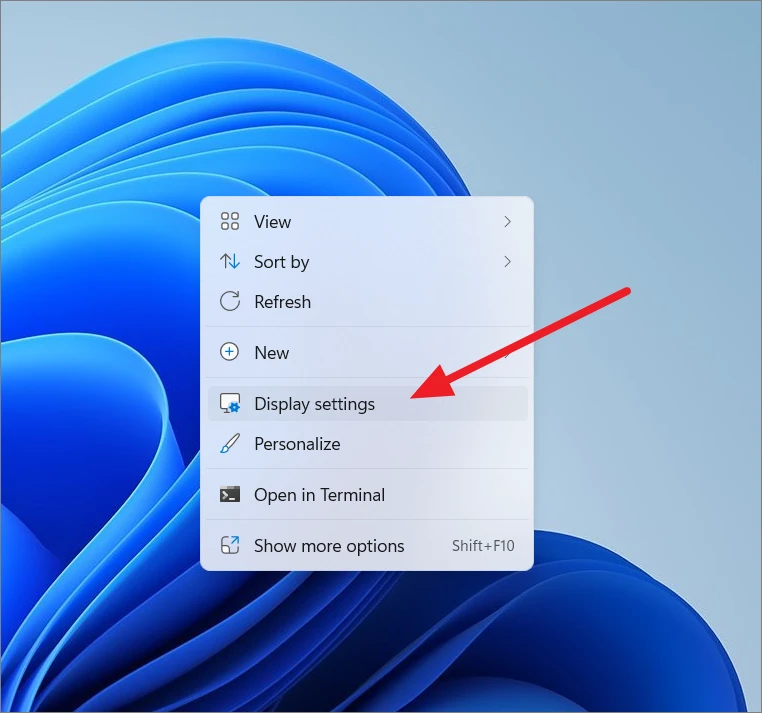
Utawa, bukak aplikasi Setelan ( Windows+ I), banjur pilih Tampilan ing tab Sistem.
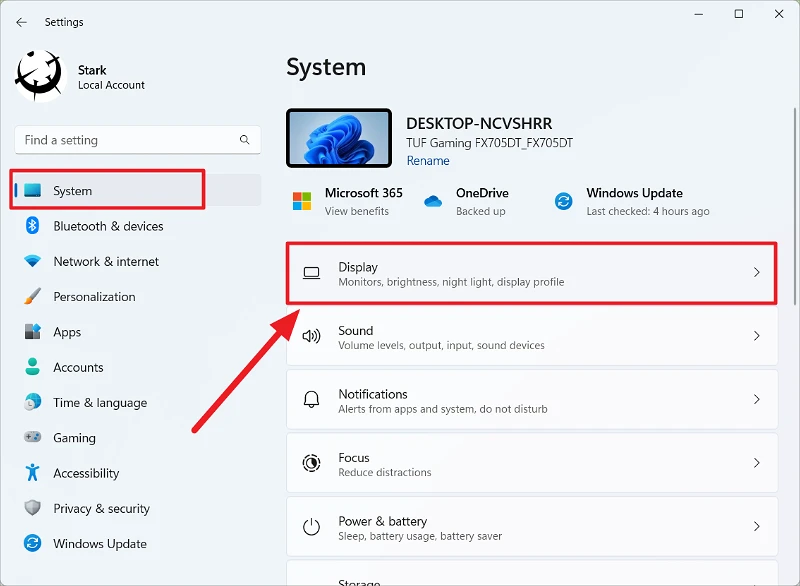
Nalika setelan tampilan mbukak, gulung mudhun menyang bagean Skala lan Tata Letak banjur klik menu gulung mudhun ing jejere Skala.
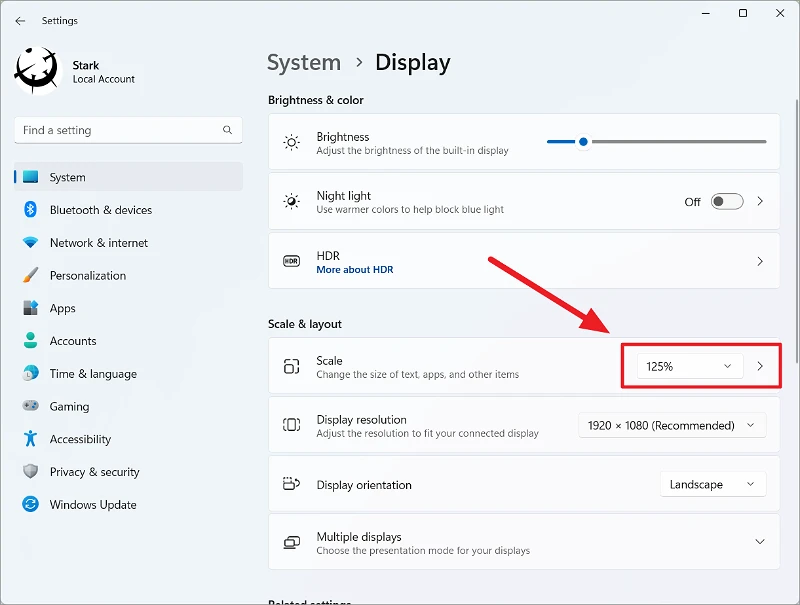
Saka dhaptar pilihan skala, pilih persentase sing luwih murah saka menu gulung mudhun yaiku 125% utawa 100% sing cocog karo kabutuhan sampeyan.
Font, lambang lan unsur UI bakal suda ukurane yen opsi dipilih. Dhaptar gulung mudhun mung duwe papat opsi, 100, 125, 150, lan 175 persen.
Yen sampeyan ora kepenak karo pilihan standar, sampeyan uga bisa nyetel ukuran tampilan khusus. Kanggo nyetel ukuran khusus kanggo skala, klik pilihan ukuran sing padha tinimbang menu gulung mudhun.
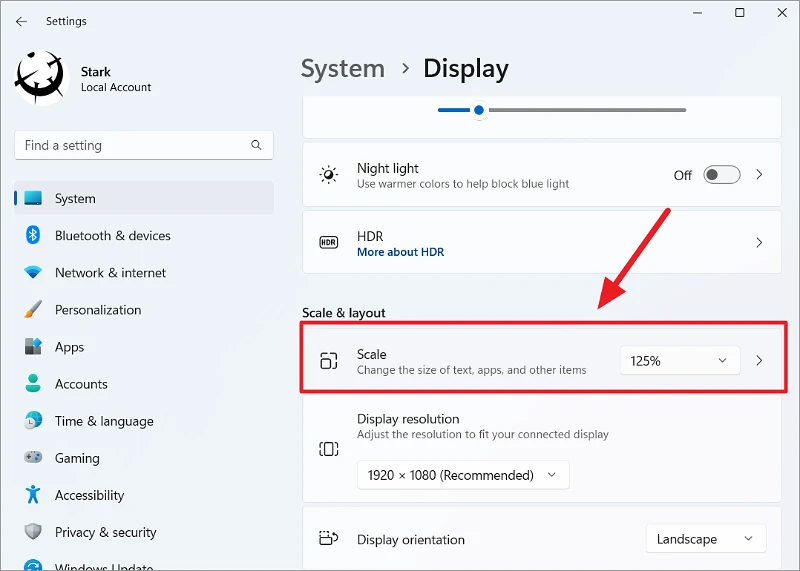
Ketik nilai ukuran skala khusus antarane 100% nganti 500% ing kolom teks banjur klik tombol Priksa.
Banjur metu saka komputer kanggo ngetrapake tingkat pangukuran.
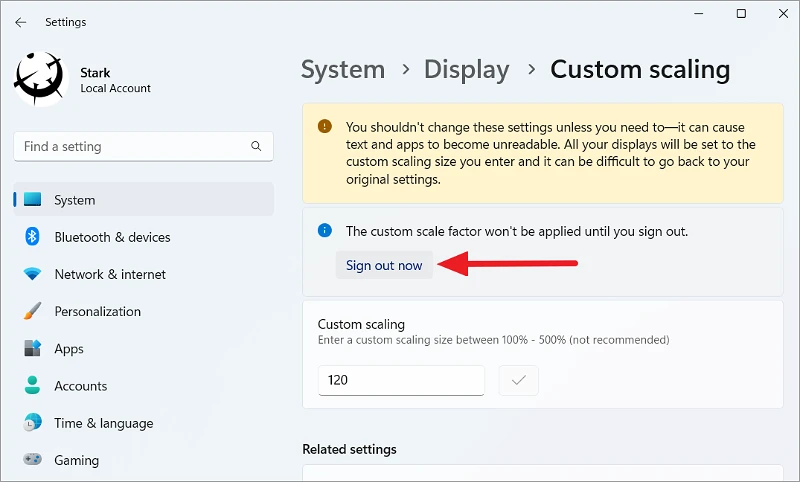
Ganti dhuwur taskbar lan ukuran lambang ing Windows 11
Yen sampeyan mung pengin ngganti ukuran taskbar lan lambang, tindakake langkah iki. Ora ana pilihan asli kanggo ngganti dhuwur taskbar lan ukuran lambang, dadi sampeyan kudu ngowahi Registry Editor kanggo nggawe taskbar lan lambang luwih cilik.
Pisanan, bukak Windows Registry Editor kanthi mencet Win+ R, ketik "regedit," banjur klik OK.
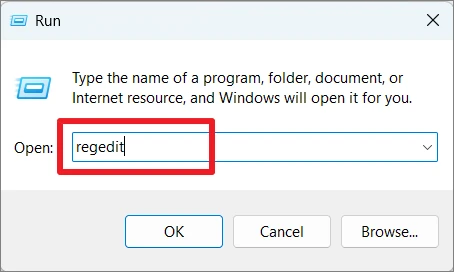
Nalika Registry Editor mbukak, navigasi menyang path ing ngisor iki utawa nyalin lan nempel path ing ngisor iki ing baris judhul Registry Editor banjur penet Ketik
HKEY_CURRENT_USER\Software\Microsoft\Windows\CurrentVersion\Explorer\AdvancedIng folder majeng, golek REG_DWORD labeled TaskbarSi. Yen ora ana, sampeyan kudu nggawe.
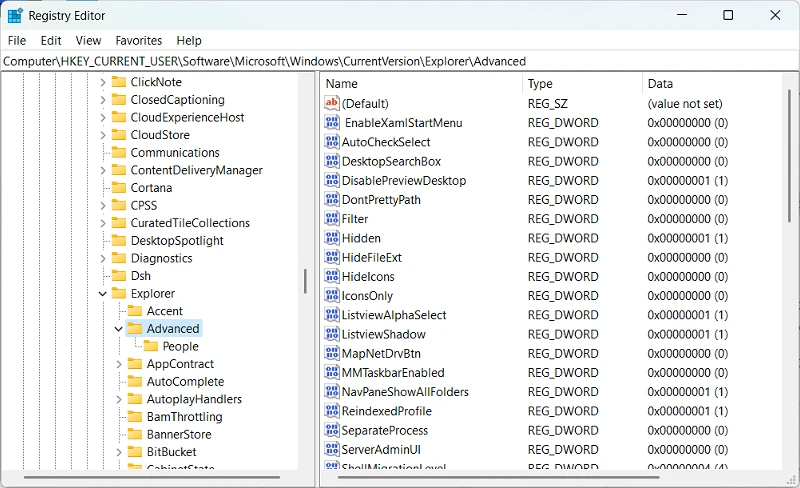
Klik kanan tombol Advanced, pilih New, lalu klik DWORD (32-bit) Value. Utawa klik-tengen spasi kosong ing panel kiwa banjur pilih New > DWORD (32-bit) Value.
Sabanjure, ganti jeneng entri pendaptaran sing mentas digawe iki TaskbarSi:.
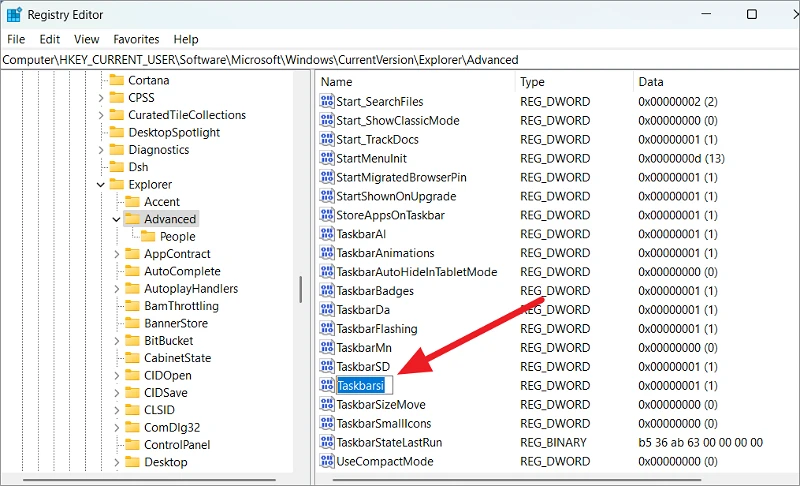
Sabanjure, klik kaping pindho ing "TaskbarSi" lan ganti data regane menyang salah siji saka ing ngisor iki:
0- ukuran cilik1ukuran medium (standar)2- Ukuran luwih gedhe
Kanggo nyilikake taskbar, ganti nilai dadi 0lan klik OK.
Nutup Registry Editor lan miwiti maneh komputer. Sawise miwiti komputer, sampeyan bakal weruh yen taskbar lan ukuran lambang wis diganti.
sadurunge:
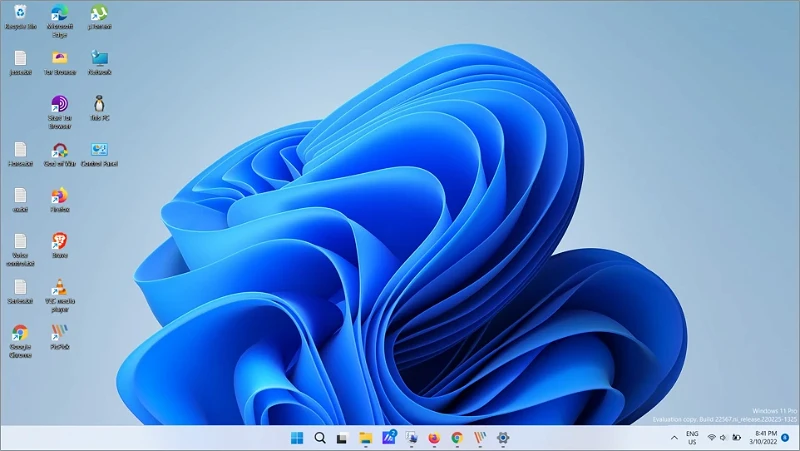
sawise, sawise:
Nggawe kabeh luwih cilik nganggo papan tampilan AMD utawa NVIDIA
Cara liya sampeyan bisa ngganti ukuran lambang ing Windows yaiku nggunakake papan AMD utawa NVIDIA kanggo ngganti setelan tampilan Windows. Mangkene carane sampeyan nindakake iki:
Kanggo ngakses Panel Kontrol NVIDIA utawa AMD, klik-tengen ing ngendi wae ing desktop lan 'Tampilake opsi liyane'.
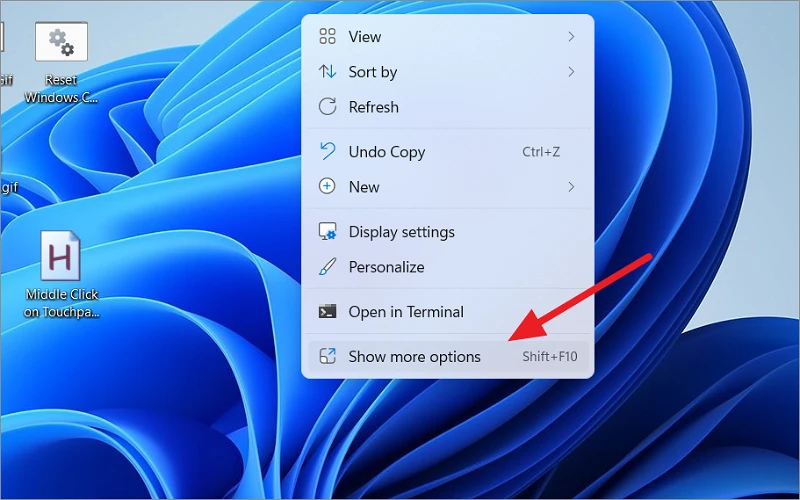
Yen adaptor tampilan standar yaiku kertu grafis AMD, pilih "AMD Radeon Software" utawa pilih "NVIDIA Control Panel."
Ing panel kontrol grafis, pindhah menyang setelan Tampilan lan goleki opsi sing disebut Mode Skala. Saka menu gulung mudhun, pilih "Panel Lengkap".
Sawisé iku, miwiti maneh komputer kanggo aplikasi pangowahan.
Nggawe lambang luwih cilik tanpa ngowahi ukuran ing Windows 11
Yen sampeyan mung pengin nggawe lambang Windows (lambang desktop, lambang explorer file, lan lambang taskbar) luwih cilik tanpa ngganti resolusi utawa skala, sampeyan kudu nggunakake trabasan keyboard, menu konteks, utawa mouseover kanggo ngganti ukuran lambang.
Nggawe lambang desktop luwih cilik
Kanggo ngowahi ukuran lambang desktop kanthi manual ing Windows 11 , klik-tengen spasi kosong ing desktop. Banjur pilih Deleng ing menu konteks banjur pilih Ikon Cilik saka submenu.
Utawa, sampeyan bisa mencet terus Ctrltombol lan mouse gulung munggah utawa mudhun kanggo nambah utawa nyuda ukuran lambang. Sampeyan uga bisa menet tombol trabasan Ctrl+ shift+ 4Kanggo ngganti lambang menyang ukuran cilik.
sadurunge:

sawise, sawise:
Nggawe lambang file explorer luwih cilik
Sampeyan bisa nggunakake cara sing padha digunakake ing desktop kanggo ngganti lambang File Explorer menyang cilik.
Klik-tengen ing papan kosong ing File Explorer, pilih Deleng banjur pilih Ikon Cilik saka submenu.
sadurunge:
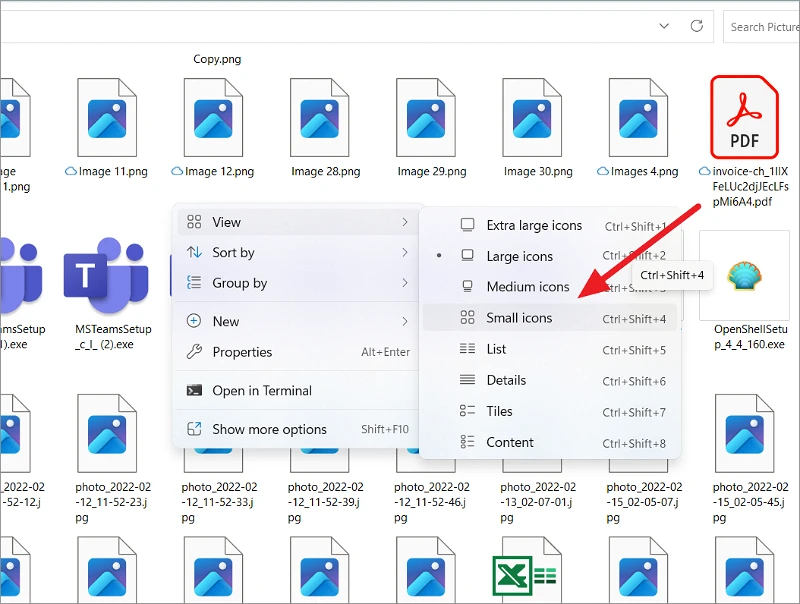
sawise, sawise:
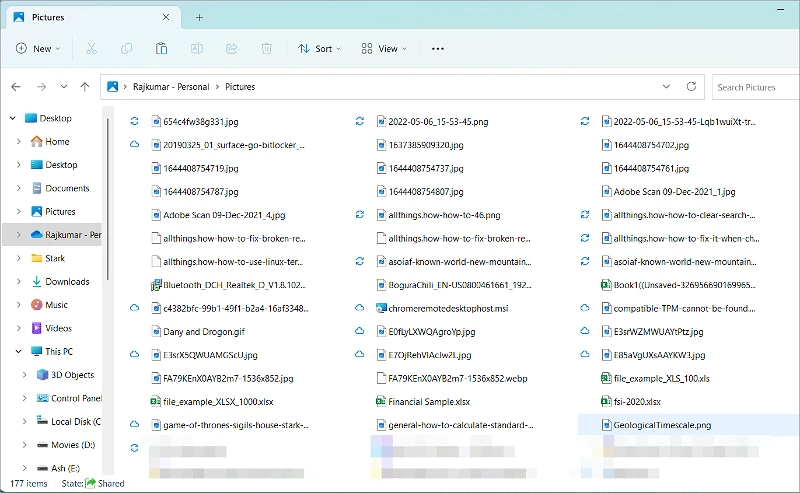
Nggawe teks luwih cilik ing Windows 11
Yen sampeyan mung pengin nggawe teks luwih cilik tanpa ngganti ukuran elemen UI liyane, sampeyan ora kudu nyetel setelan skala. Tindakake langkah iki kanggo ngganti ukuran teks:
Bukak Setelan Windows nganggo Windows+ I. Banjur pindhah menyang Aksesibilitas ing sisih kiwa lan pilih Ukuran Teks ing sisih tengen.
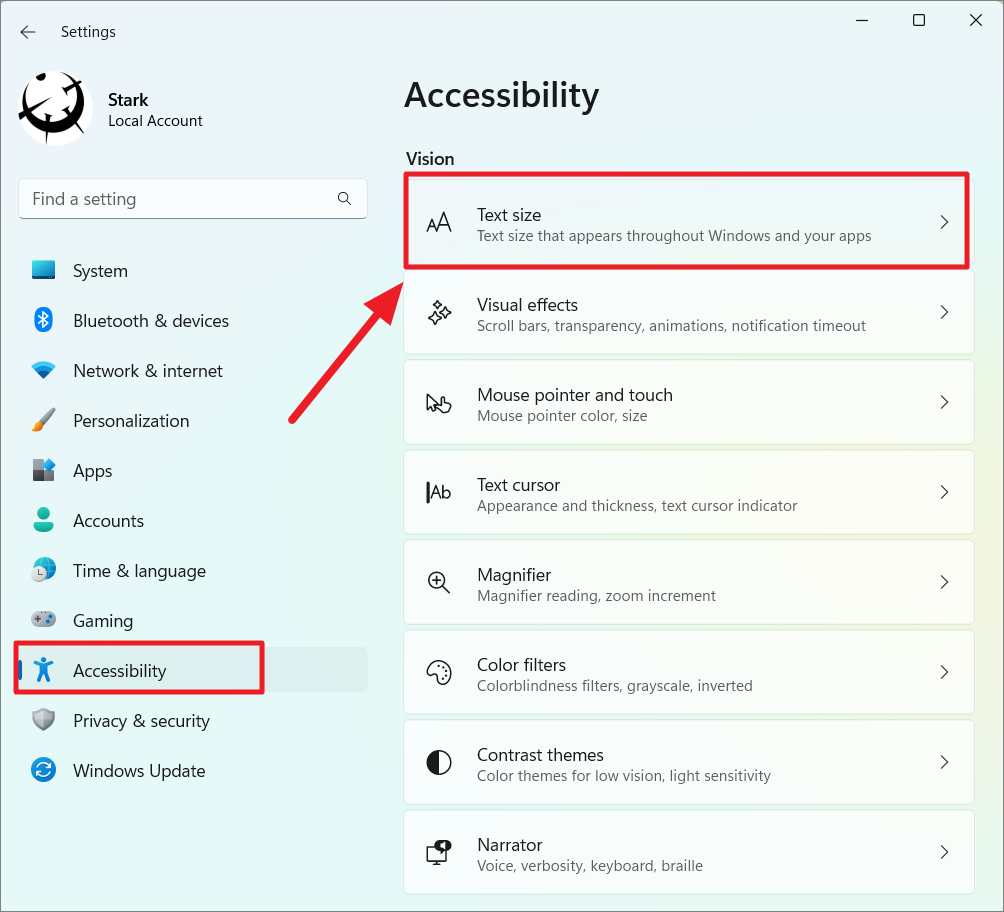
Yen ana wong sing ngganti ukuran teks utawa yen teks gedhe banget ing komputer, gunakake panggeser ing jejere "Ukuran Teks" kanggo nyuda ukuran teks. Nalika sampeyan nyetel panggeser, sampeyan bakal weruh pratinjau pangowahan ukuran ing ndhuwur. Banjur klik Aplikasi kanggo ngetrapake owah-owahan.
Ganti resolusi layar kanggo nggawe kabeh luwih cilik
Resolusi layar yaiku jumlah piksel sing beda ing saben dimensi (horisontal lan vertikal) sing bisa ditampilake ing layar. Layar sing luwih cilik nduweni kapadhetan piksel sing luwih gedhe (jumlah piksel saben inci) tinimbang layar sing luwih gedhe, saengga gambar luwih cetha lan luwih sregep ing layar cilik kayata tablet utawa piranti seluler.
Yen layar sampeyan mlaku kanthi resolusi sing luwih murah tinimbang resolusi lengkap sing didhukung monitor, nambah resolusi layar bakal nggawe kabeh luwih cilik. Amarga nalika sampeyan nambah résolusi, iku nambah luwih piksel menyang layar kanggo nggawe gambar cetha lan asri. Resolusi sing luwih dhuwur, luwih cilik gambar lan unsur liyane. Resolusi sing luwih murah, luwih gedhe gambar lan elemen antarmuka pangguna liyane. Mangkene carane ngganti resolusi ing Windows 11 PC:
Kanggo ngganti resolusi tampilan Klik-tengen ing ngendi wae ing desktop banjur pilih Setelan Tampilan.
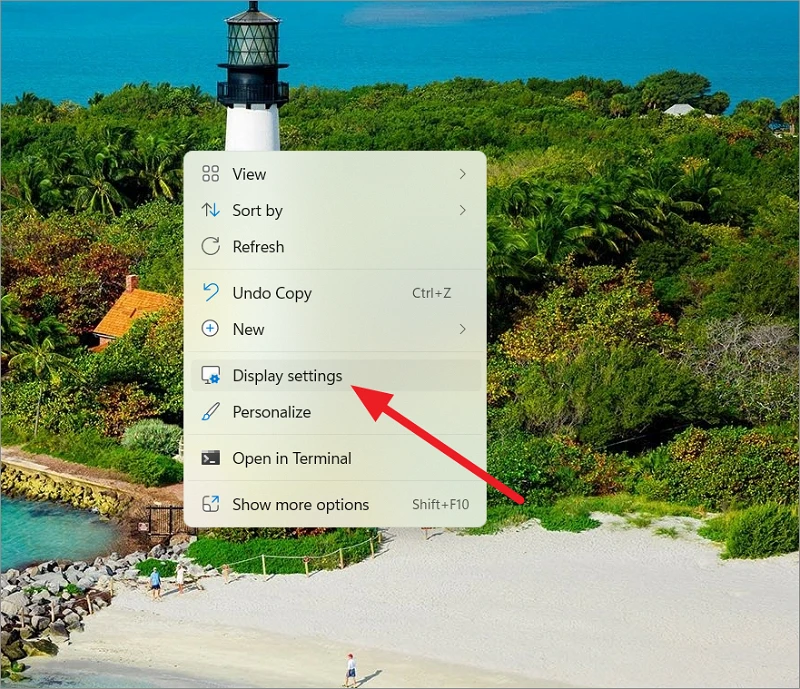
Iki bakal mbukak setelan tampilan ing app Setelan. Ing bagean Skala lan Tata Letak, klik menu gulung mudhun ing panel Resolusi Tampilan.
Ing menu gulung mudhun, sampeyan bakal weruh dhaptar resolusi sing didhukung dening monitor lan apa resolusi saiki. Priksa manawa sampeyan milih resolusi paling dhuwur (resolusi sing disaranake) kanggo nggawe lambang, teks, lan kabeh luwih cilik.
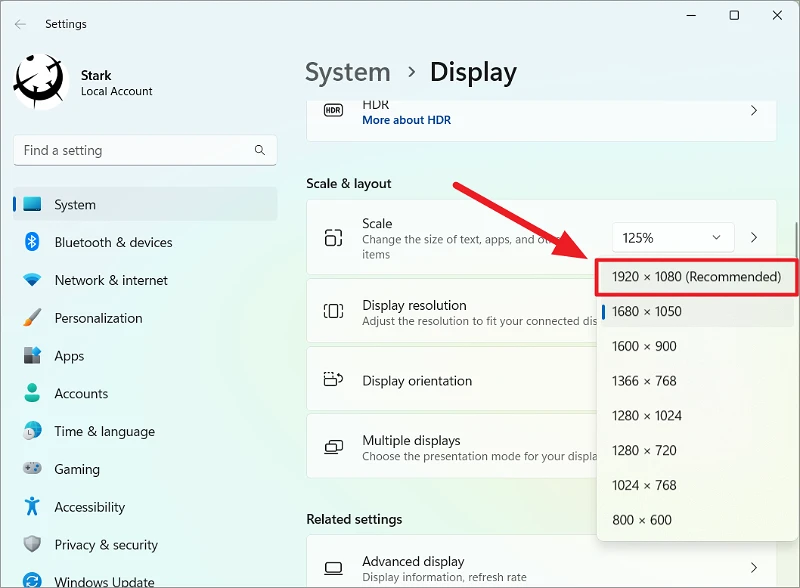
Klik tombol "Tetep Ganti" ing pituduh sadurunge wektu entek.
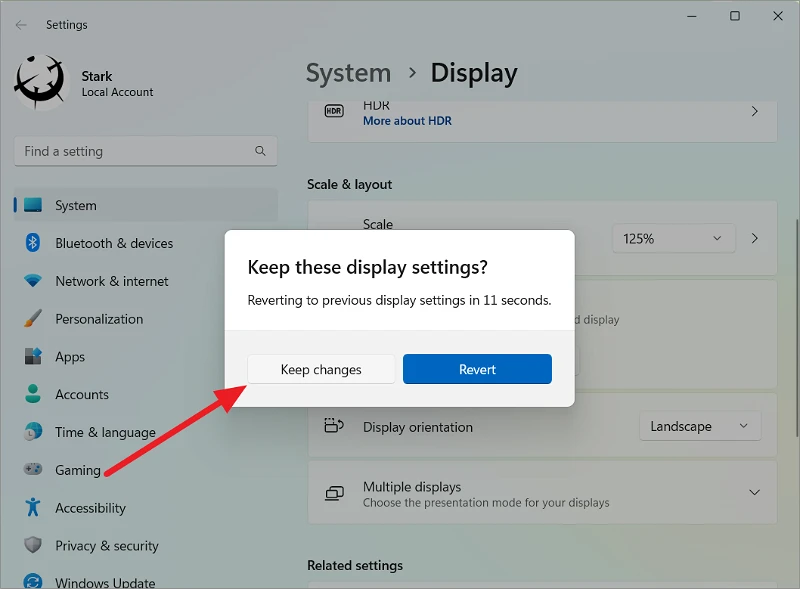
Sawise sampeyan ngganti resolusi, sampeyan bakal weruh prabédan ing ukuran.
Iki. Nggunakake cara ing ndhuwur, sampeyan bisa kanthi gampang nyetel ukuran kabeh layar ing Windows 11.